Manchmal ist es von Nutzen, die Bemalung auf einer abgeflachten Version des Modells vorzunehmen (in der UV-Ansicht).
Mithilfe von Zu UV-Raum abflachen (Tastaturbefehl: ALT+T) können Sie innerhalb der 3D-Ansicht eine abgeflachte Darstellung des Netzes färben.
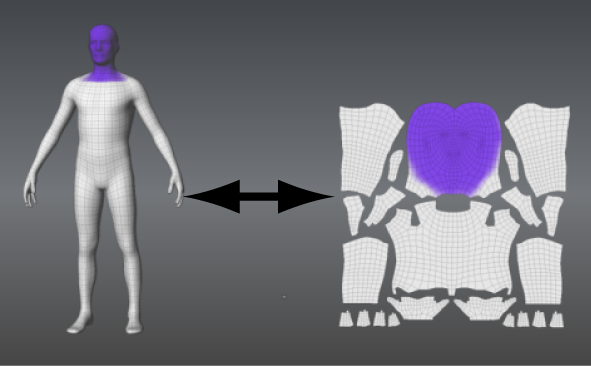
Zu UV-Raum abflachen erstellt eine Kopie des ausgewählten Modells mit Scheitelpunktpositionen, die mit den UV-Texturkoordinaten des ursprünglichen 3D-Modells übereinstimmen. So können Sie die Texturen in der abgeflachten Version färben oder bearbeiten. Das ursprüngliche Modell wird vorübergehend ausgeblendet, damit Sie in der 2D-Kopie arbeiten können.
Wenn das Modell flach ausgebreitet ist, wird einfach sichtbar, wie die übertragenen Texturen den UV-Hüllen entsprechen, ohne in die UV-Ansicht wechseln zu müssen.
Da alle Komponenten des Modells im abgeflachten Layout sichtbar sind, können Sie:
Sie können Zu UV-Raum abflachen auch für kleinere Neupositionierungen von UV-Texturkoordinaten auf der abgeflachten zweidimensionalen Version verwenden. Siehe Anpassen von UV-Positionen auf einem abgeflachten Modell.
So färben Sie ein abgeflachtes Modell
Sie können mehrere Objekte gleichzeitig abflachen, indem Sie sie mit dem Auswahlwerkzeug Objekte wählen.
Eine abgeflachte Kopie des gewählten Modells wird erstellt, deren Scheitelpunktpositionen mit den UV-Texturkoordinaten des ursprünglichen Modells identisch sind. Das Modell wird genau wie seine verbundenen UVs aufgeklappt dargestellt, in der Regel in mehreren abgeflachten Teilen.
Die ursprüngliche 3D-Version des Modells wird vorübergehend ausgeblendet. Standardmäßig erscheint das abgeflachte Modell aus derselben Kameraposition wie die 3D-Version.

Wenn Sie mehrere Netze gleichzeitig abflachen wollen, können diese in der 3D-Ansicht übereinandergestapelt angezeigt werden. Sie können jedes einzelne Netz auswählen und verschieben sowie die Netze für die Übertragung voneinander trennen.

Nun können Sie beide Versionen des Modells färben, wobei die zugehörigen Textur-Maps automatisch aktualisiert werden.
Anpassen von UV-Positionen auf einem abgeflachten Modell
Sie können Zu UV-Raum abflachen verwenden, um eine grundlegende Neupositionierung von UV-Texturkoordinaten auf einer abgeflachten zweidimensionalen Version eines Modells vorzunehmen.
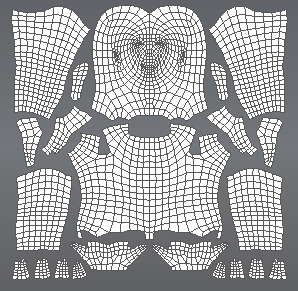
Die Werkzeuge Zusammendrücken, Erfassen und Schmieren können grundlegende UV-Positionsanpassungen am Modell ausführen, da sie innerhalb der Ebene der abgeflachten Fläche und nicht entlang der Normalen arbeiten. Andere Werkzeuge zum Formen verschieben die Scheitelpunkte, die lotrecht zum Netz angeordnet sind, und sind deshalb für UV-Bearbeitungen nicht geeignet. Für umfassendere UV-Änderungen wird empfohlen, eine andere Anwendung für die UV-Bearbeitung zu nutzen.
So passen Sie grundlegende UV-Positionen an
Sie können mehrere Objekte gleichzeitig abflachen, indem Sie sie mit dem Auswahlwerkzeug Objekte wählen.
Eine abgeflachte Kopie des gewählten Modells wird erstellt, deren Scheitelpunktpositionen mit den UV-Texturkoordinaten des ursprünglichen Modells identisch sind. Das Modell wird genau wie seine verbundenen UVs aufgeklappt dargestellt, in der Regel in mehreren abgeflachten Teilen.
Die ursprüngliche 3D-Version des Modells wird vorübergehend ausgeblendet. Standardmäßig erscheint das abgeflachte Modell aus derselben Kameraposition wie die 3D-Version.

Wenn Sie mehrere Netze gleichzeitig abflachen wollen, können diese in der 3D-Ansicht übereinandergestapelt angezeigt werden. Sie können jedes einzelne Netz auswählen und verschieben sowie die Netze für die Übertragung voneinander trennen.
Die UV-Bearbeitungen ändern das Erscheinungsbild der angewendeten Textur-Map.